pași Editare
Metoda 1 de la 3:
Unitatea: Primele reguli de conectare
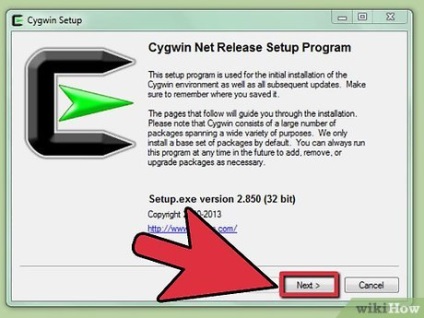
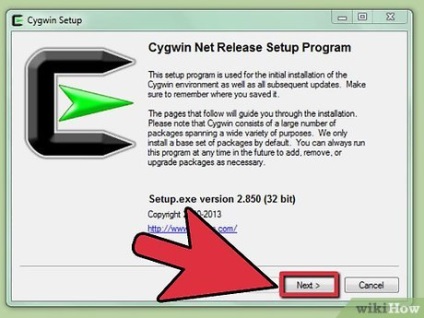
- Instalarea Cydwin, selectați opțiunea de a instala OpenSSH de pe Internet.
- Pe Linux și Mac OS mai ușor - există SSH este deja construit în sistem. De ce? Aceasta este magia sistemelor bazate pe UNIX.
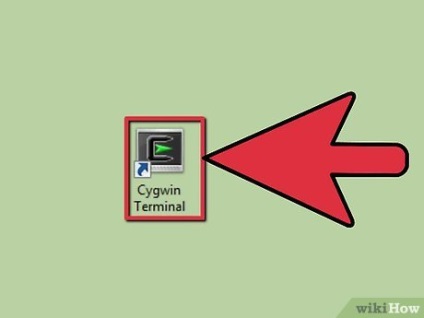
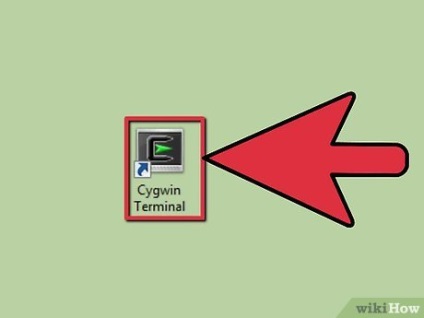
Porniți SSH. Deschideți set Cydwin-terminal sau un terminal convențional (pe Linux și Mac OS). SSH - aceasta este doar terminalul, doar consola. GUI nu este livrat, astfel încât sa se obisnuiasca cu tipul de comenzi.
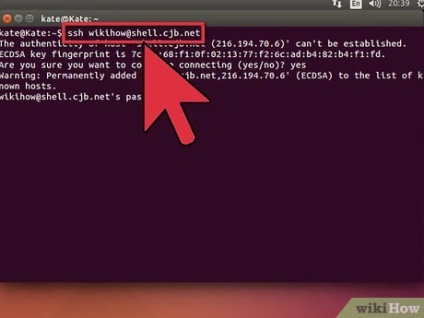
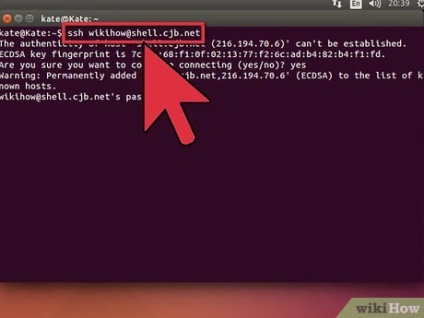
Metoda 2 din 3:
Unitatea: Comenzi de bază Editare
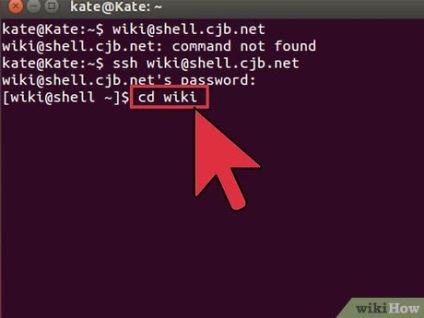
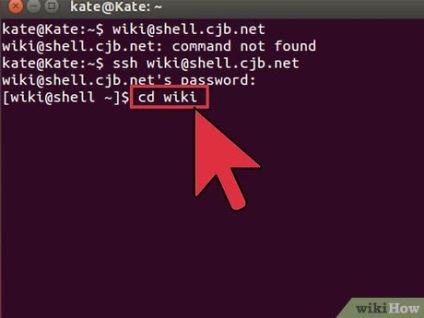
- cd. - du-te în sus cu un director
- CD
- trecerea la un anumit subdirector - cd / home / director / cale / - tranziție într-un anumit director de rădăcină (acasă)
- CD
- merge înapoi la folderul Acasă
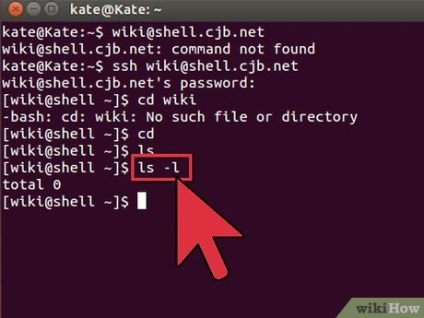
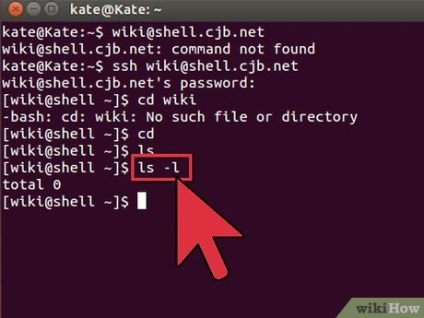
- ls - afișează o listă de fișiere și foldere în acel director
- ls -l - afișează o listă a conținutului dosarului și informații suplimentare (dimensiune, dreapta, datele)
- ls-a - afișează o listă a tuturor conținut, chiar inclusiv ascunse
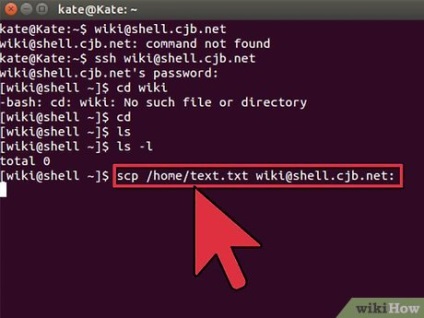
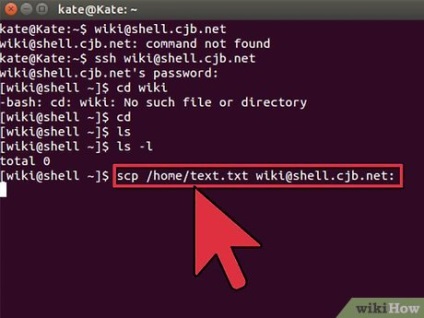
- scp /localdirectory/example1.txt
@ : - example1.txt copie într-un dosar computer la distanță specificat în . Dacă lăsați gol, fișierul este copiat la rădăcină. - scp
@ : /home/example1.txt ./ - mutare example1.txt de Root Folder al computerului la distanță în dosarul curent pe computerul local.
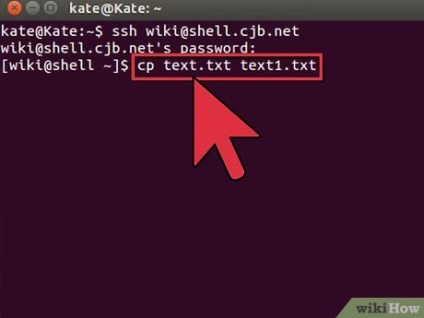
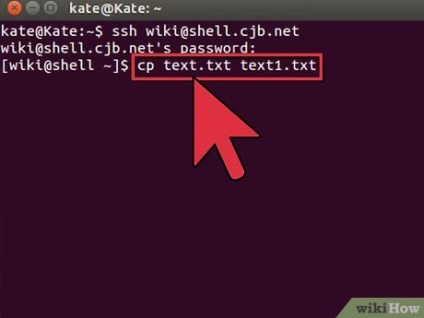
- cp example1.txt example2.txt - a crea o copie în același folder numit example1.txt example2.txt
- cp example1.txt
/ - creează o copie a example1.txt în dosarul specificat .
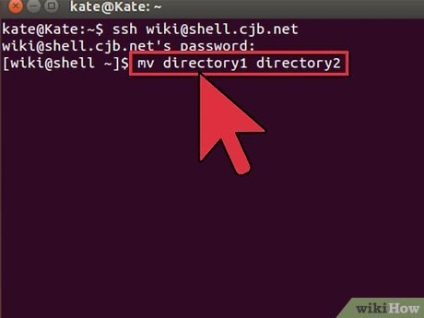
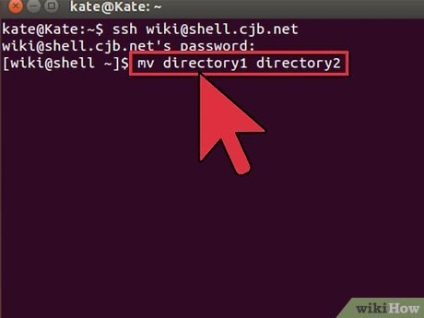
- mv example1.txt example2.txt - redenumiți example1.txt în example2.txt. Fișierul va rămâne în același folder unde a fost.
- mv directory1 directory2 - Redenumiți dosarul în directory2 directory1. Conținutul folderului nu se va schimba.
- mv example1.txt directory1 / - muta example1.txt în directory1.
- mv example1.txt directory1 / example2.txt - muta example1.txt în directory1 și redenumiți-l example2.txt.
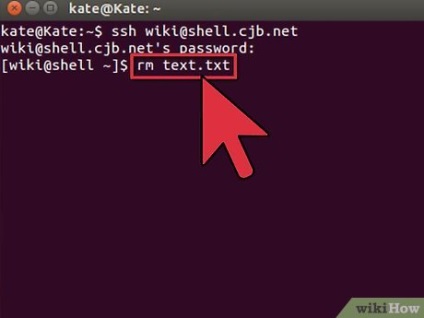
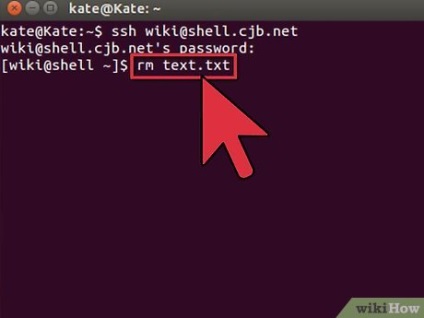
- rm example1.txt - elimina example1.txt.
- rm -I example1.txt - eliminarea example1.txt, care necesită confirmare.
- rm directory1 / - directory1 scoate dosarul împreună cu conținutul său.
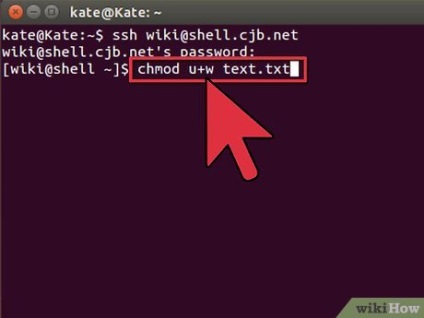
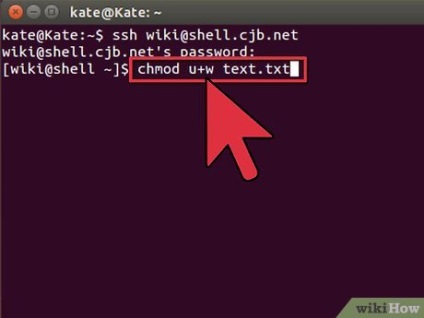
- chmod u + w example1.txt - adaugă scriere / modificare a unui fișier pentru utilizator (u). Puteți utiliza modificatori (g) sau (a) în cazul în care drepturile respective ar trebui să se acorde grupului sau chiar toți utilizatorii.
- chmod g + r example1.txt - adăugați grupul de dreapta de citire a fișierului.
- În general, drepturile de a accesa fișierele mult, astfel încât să învețe acest aspect al vostru. [4]
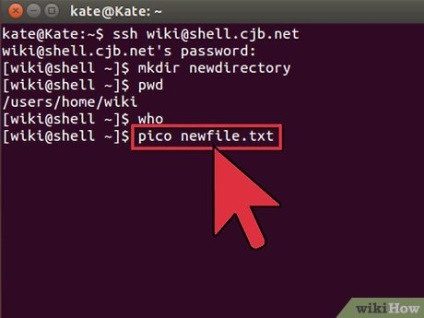
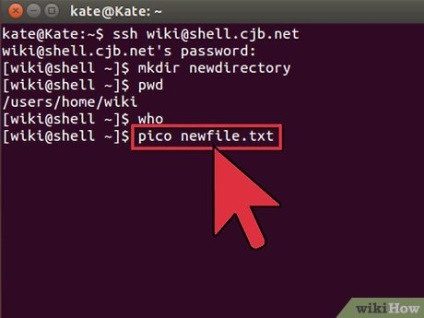
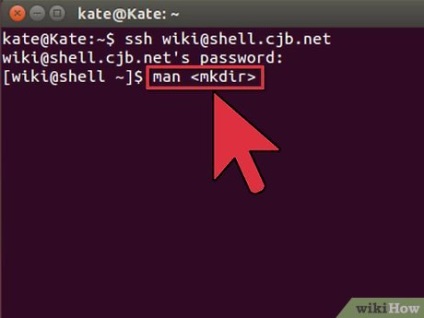
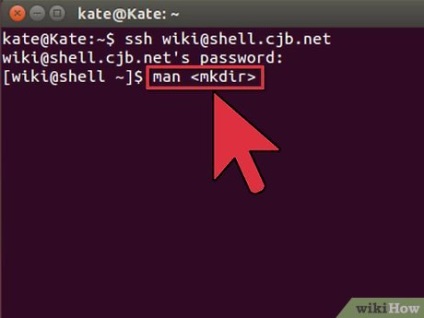
- om
- afișează informații despre echipa. - omul -k
- va căuta pentru toți utilizatorii de pagini create cuvânt cheie introdus. [5]
Metoda 3 din 3:
Partea: Creați chei criptate Editare
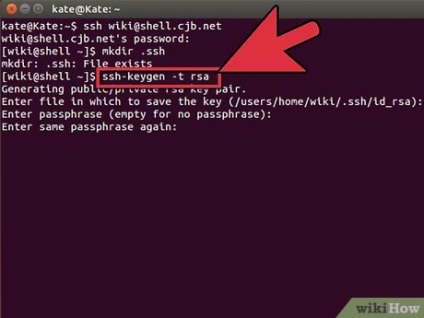
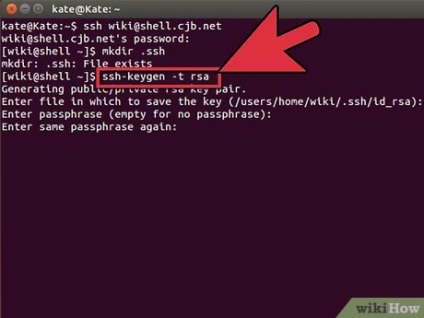
- Creați un dosar pentru cheia echipei: $ mkdir .ssh
- Crearea cheilor publice și private la comanda: $ ssh-keygen -t rsa
- Crearea de o trecere fraze pentru chei - este opțională. Dacă nu doriți, apoi doar să faceți clic pe tasta „Enter“ atunci când sistemul vă solicită să creați o trecere-frază. Acest lucru creează două chei în id_rsa directoarele și id_rsa.pub
- Schimbați permisiunile pentru cheia privată. Așa că poate fi citit după ce introduceți comanda: $ chmod 600 .ssh / id_rsa
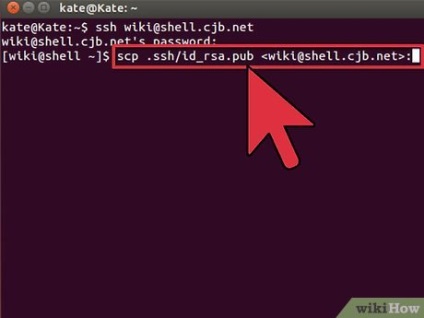
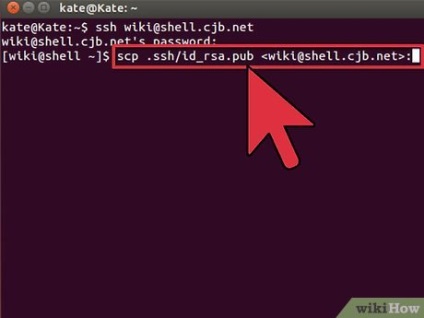
- $ Scp .ssh / id_rsa.pub
@ : - Colon la sfârșitul anului nu uita.
- Înainte de a transmite fișierul, introduceți parola.
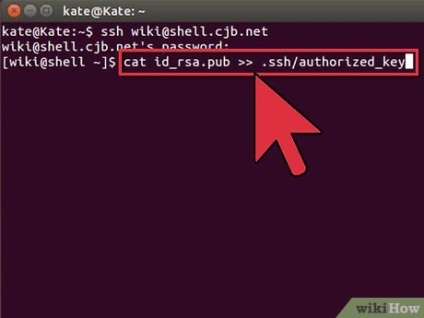
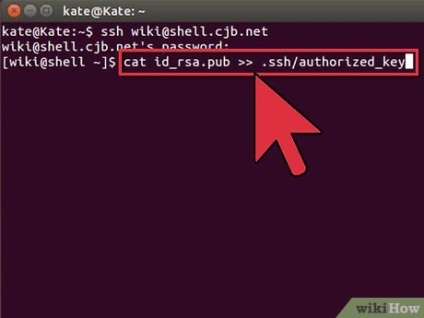
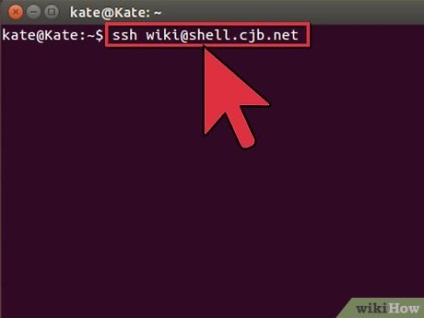
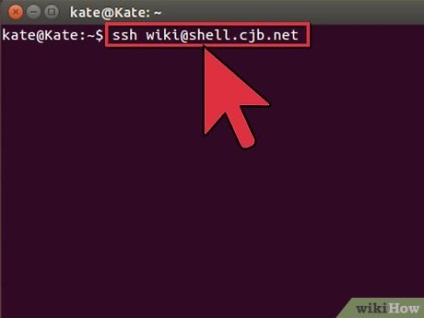
- Dacă totul este conectat, iar parola nu ați cerut - totul funcționează corect. [6]